Процесс обновления Windows достаточно сложный. В нём участвует множество компонентов, он требует больших ресурсов Интернета и самого компьютера. Однако, всё это остаётся для пользователя «под капотом», так как происходит автоматически. Поэтому обычно лезть в обновление самому нет необходимости. Однако иногда случаются ошибки, которые не дают произвести обновление в штатном режиме, одна из них — ошибка с кодом 0x80072f8f 0x20000 в Виндовс 10. В этой статье рассмотрим, почему она появилась, и как её исправить.
Почему появилась ошибка 0x80072f8f 0x20000
Ошибка с кодом 0x80072f8f 0x20000 может появиться при обновлении и при установке Виндовс 10. В обоих случаях происходят одинаковые процессы — файлы операционной системы загружаются и устанавливаются на компьютер. Часто пользователи видят ошибку 0x80072f8f 0x20000, когда выполняют обновление с Windows 7 на Windows 10 или с одной версии Виндовс 10 на другую через приложение Media Creation Tool. Однако, она может появляться и при использовании других инструментов обновлений.
Ошибка 0x80072f8f 0x20000 говорит о том, что какие-то файлы операционной системы не смогли загрузиться или установиться на компьютер. Соответственно, установка обновления или самой операционной системы не может продолжаться далее. Причин у ошибки может быть множество. Вот что вам может помочь.
Перезагрузка компьютера
Начните с простого — перезагрузите компьютер. Возможно причина кроется во временной проблеме в Виндовс, и после перезагрузки она решится сама собой.
Проверка интернета
Для загрузки файлов операционной системы необходим интернет. Если у компьютера нет доступа к интернету, то система через Media Creation Tool не установится. Поэтому убедитесь в том, что интернет есть и у него нормальная скорость. Перезагрузка компьютера и роутера могут помочь решить проблему с интернетом.
Вам будет это интересно: Ошибка ActiveX/COM LocalServer32 (SpeechRuntime.exe) как исправить в Windows 10.
Отключение антивируса
Антивирусы могут блокировать процессы, которые на самом деле нужны и являются безвредными. Например, антивирус может вызвать ошибку 0x80072f8f 0x20000, если заблокирует приложению Media Creation Tool доступ в интернет. В этом случае рекомендуется отключить или удалить антивирус временно и оставить только встроенную в Виндовс систему безопасности.
Разблокирование приложения Media Creation Tool
Если ошибка 0x80072f8f 0x20000 происходит при установке Виндовс 10 с помощью приложения Media Creation Tool, то, вероятно, это приложение заблокировано. Чтобы разблокировать его, перед запуском, нажмите правой кнопкой мышки на это приложение, а потом зайдите в «Свойства». Поставьте галочку на «Разблокировать», а потом нажмите кнопку «Ок».
Система безопасности Виндовс может блокировать некоторые файлы, которые были скачаны из интернета. Поэтому иногда приходится разблокировать их вручную.
Запуск Media Creation Tool с правами администратора
Ошибка 0x80072f8f 0x20000 при обновлении Виндовс 10 может появляться, если учётная запись на вашем компьютере имеет ограненные права. Чтобы это исправить, кликните на файл приложения правой кнопкой мышки, а потом на пункт «Запуск от имени администратора».
Удаление остаточных файлов обновлений
При установке Виндовс, а также во время обновления системы, создаются временные файлы. Они необходимы для успешной инсталляции продукта. Они хранятся в специальной системной папке. Эту папку используют все версии Windows. Иногда при установке одного из обновлений возникает конфликт новой версии с остаточными файлами обновлений предыдущих версий. Этот конфликт может вызывать ошибку 0x80072f8f 0x20000. Решить проблему можно, если удалить остаточные файлы предыдущих установок обновлений Виндовс. Сделать это можно так:
- Для начала отключите некоторые службы, которые, в ином случае, не позволят удалить остаточные файлы. Для этого запустите командную строку (найдите её в поиске пуска) с правами администратора и выполните в нём команду net stop wuauserv а потом net stop bits.
- Теперь откройте проводник и попадите в ту папку, в которой хранятся остаточные файлы установок Windows. Самый быстрый способ сделать это, вставить в адресную строку проводника адрес C:\Windows\SoftwareDistribution\Download и нажать клавишу Enter.
- Вы окажетесь в нужной папке. Выделите все имеющиеся файлы и папки и удалите их. Чтобы быстро выделить всё содержимое, нажмите клавиши Ctrl + A.
- Теперь запустите снова службы, которые ранее вы деактивировали. Для этого также в командной строке выполните последовательно три следующие команды: net start wuauserv, net start bits и wuauclt.exe /updatenow
- Перезагрузите компьютер.
- Теперь остаточные файлы удалены. Попробуйте произвести установку или обновление Виндовс 10. Ошибки не должно быть.
Включение TSL
Включение TSL может помочь решить проблему, если при обновлении или установке Виндовс 10 появляется ошибка 0x80072f8f 0x20000. Для этого сделайте следующее:
- Запустите окно для выполнения команд, нажав сочетание клавиш Windows + R и вставьте команду inetcpl.cpl. Нажмите кнопку «Ок».
- Откроются свойства интернета. Перейдите во вкладку «Конфигурация» и включите здесь опцию TLS 1.0. Убедитесь также, что включены версии TLS 1.1, 1.2 и 1,3. Если они отключены, то включите их.
- После этого попробуйте произвести установку или обновление Windows.
Независимо от того, помог этот способ или нет, после того, как закончите, обязательно отключите в свойствах интернета опцию TLS 1.0. В ином случае доступ в интернет может быть не безопасным.
Установка Виндовс из образа
Media Creation Tool не только устанавливает Виндовс, загружая его со своего сервера, но также умеет создать загрузочные флешки или другие носители. С помощью этого инструмента можно скачать образ Виндовс в формате ISO и загрузить его на флешку или CD-диск (если в компьютере есть CD-привод).
Если вам не удаётся устранить ошибку 0x80072f8f 0x20000 при установке или обновлении Виндовс 10 с помощью Media Creation Tool, то установите из ISO образа. С большой вероятностью это решит проблему.
Эти и многие другие способы устранения ошибки 0x80072f8f 0x20000 в Windows 10 показаны в этом видео.
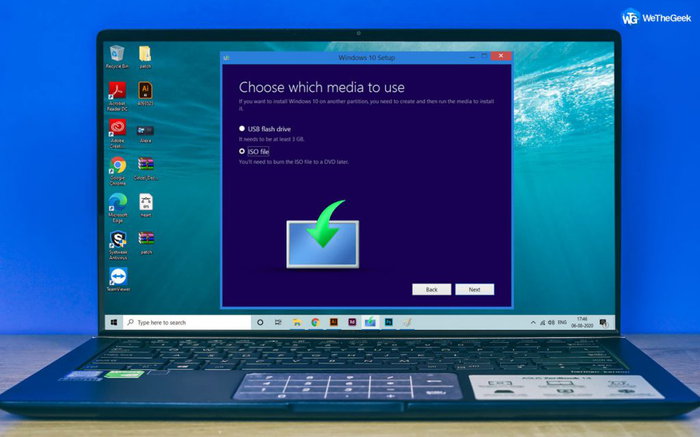
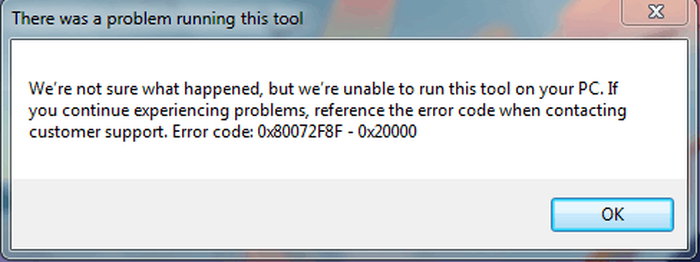
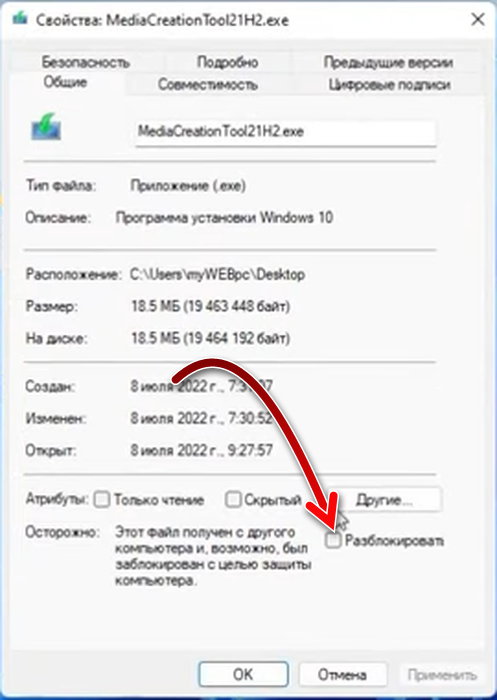
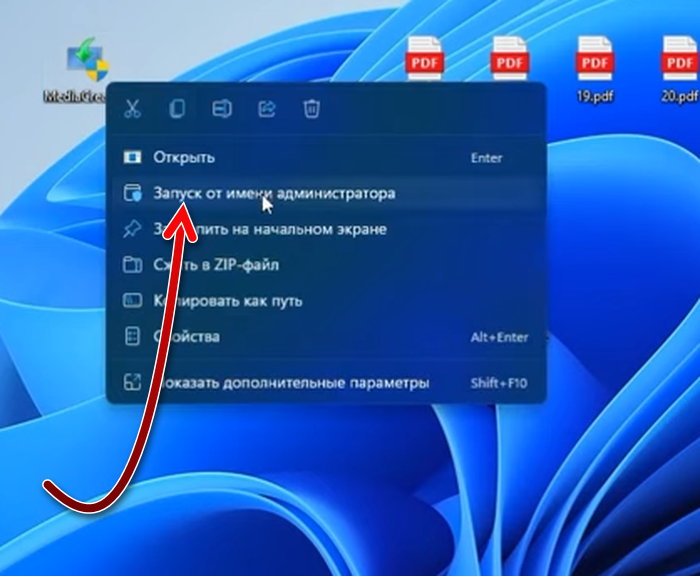
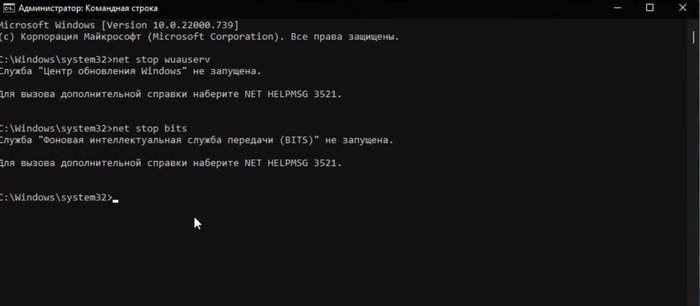
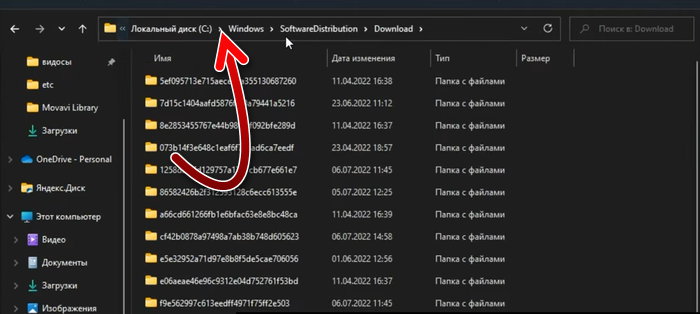
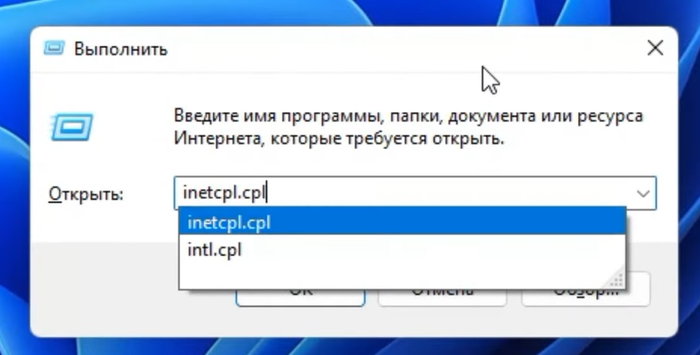









Из всего этого мне НИЧЕГО не помогло, у меня копия виндовс 7, и пытаюсь обновиться до виндовс 10, может это связано с тем что у меня копия семёрки?